在word中如何在任意一页设置从1开始的页码?
1、打开文本,将光标选择到需要设置页码那一页的前一页最底端。点击“布局”-“分隔符”-“分节符(下一页)”。
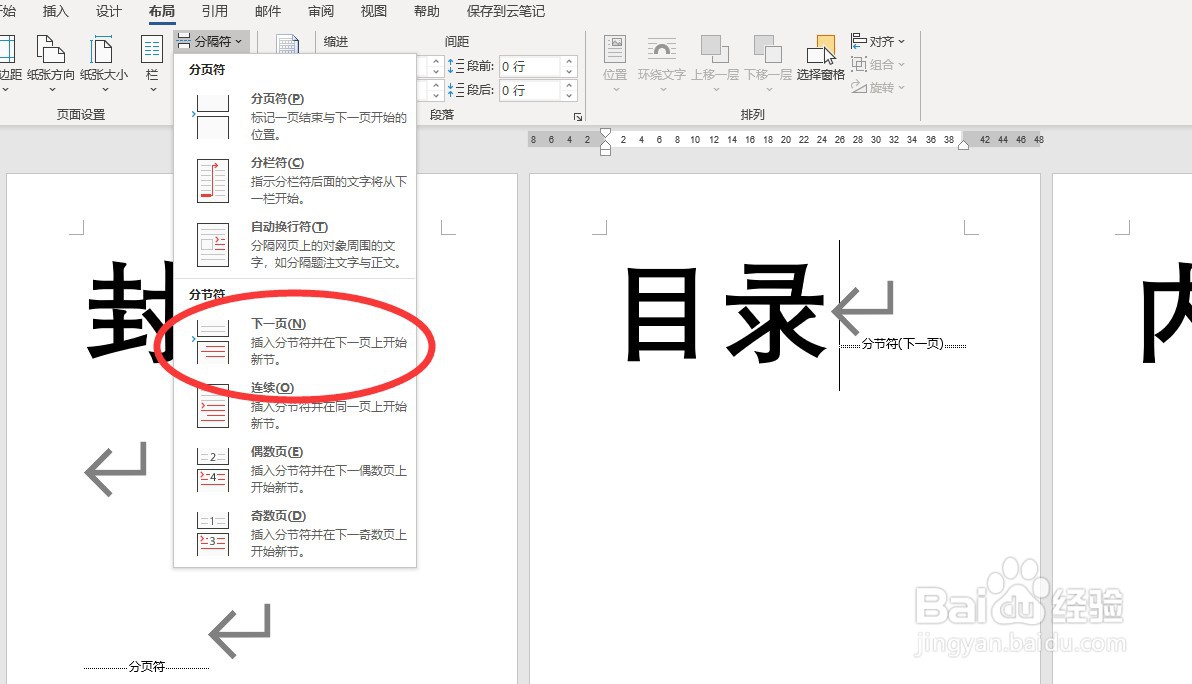
2、双击“内容页”页脚,进入“页眉页脚”编辑状态。
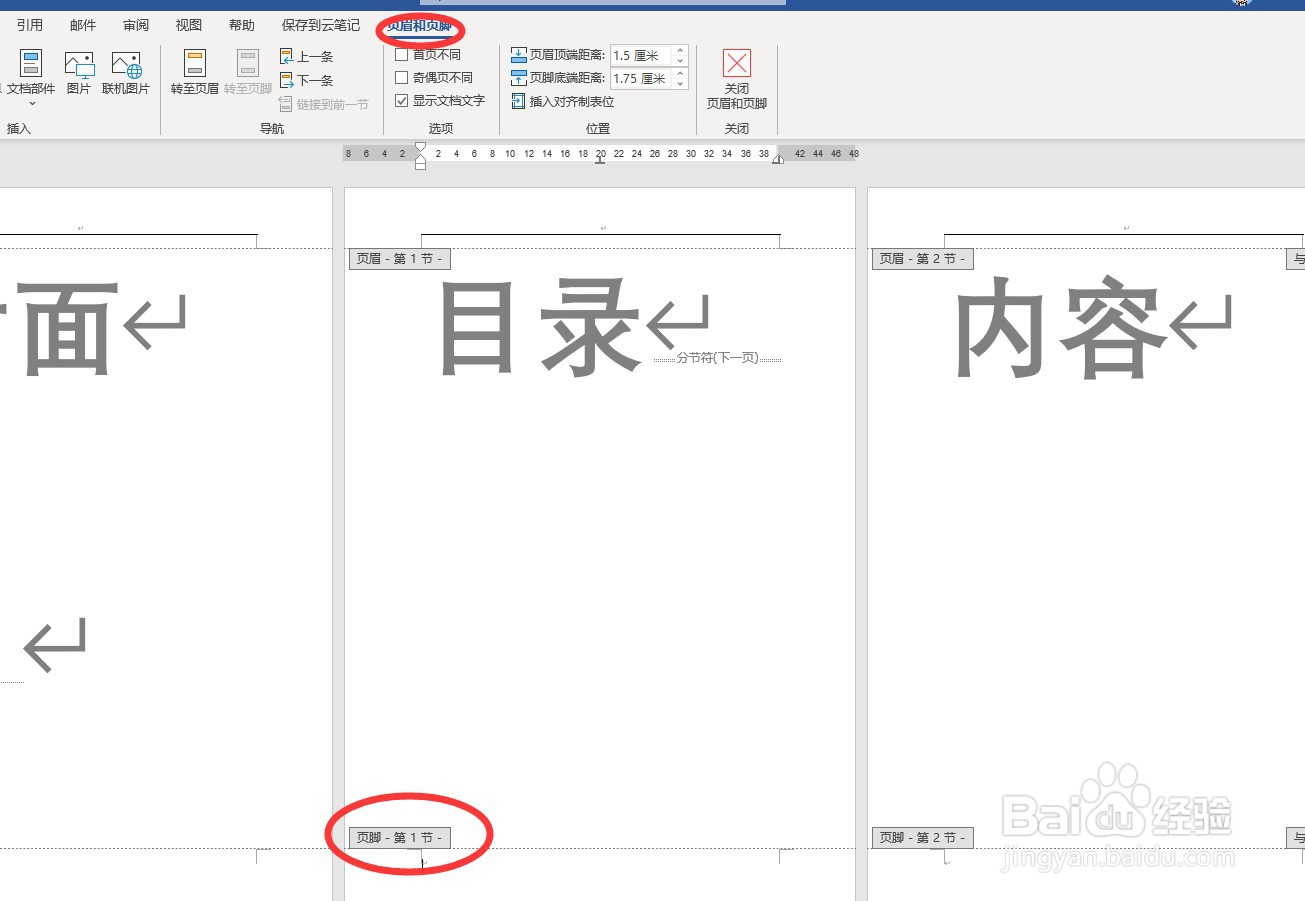
3、点击“链接到前一节”,将其处于未选中状态。
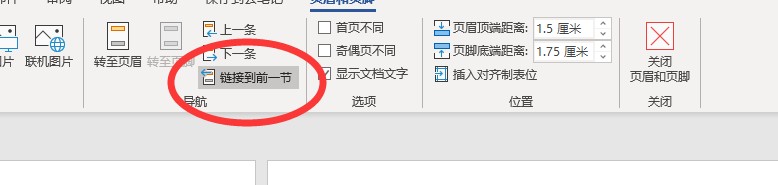
4、点击“页码”,选择适合自己的页码形式,插入页码。
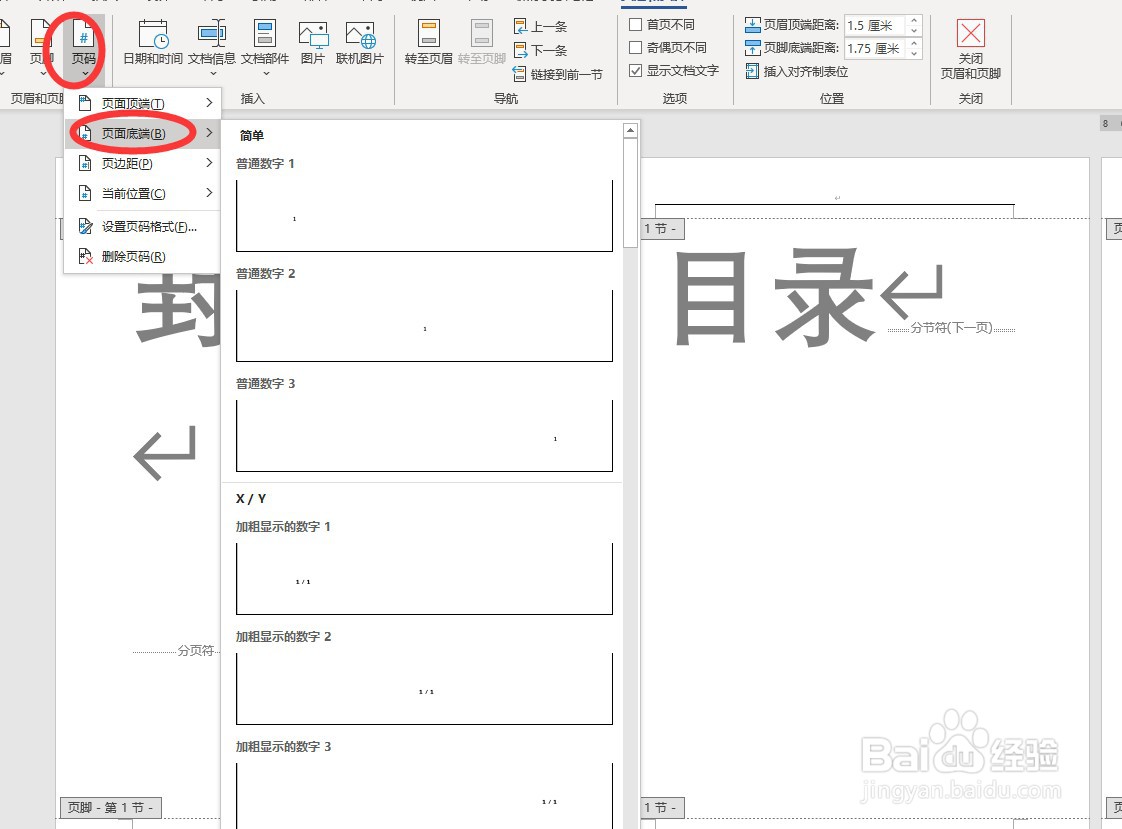
5、此时会发现页面的起始数字是“3”,点击“页码”-“设置页码格式”。

6、在弹出的页面中,点击“起始页码”,输入“1”,就可以让该页码在任意页从“1”计数了。

声明:本网站引用、摘录或转载内容仅供网站访问者交流或参考,不代表本站立场,如存在版权或非法内容,请联系站长删除,联系邮箱:site.kefu@qq.com。